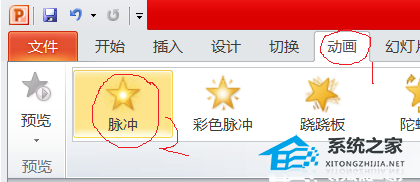Word怎么删除空白页, 很多用户在使用电脑时经常会发送、接收或者编辑Word文档,很多用户经常会发现自己的Word文档中有一个空白页,无论怎么删除都无法删除。下面小编就带大家来近距离了解一下Word。如何删除文档中的空白页!

如何删除Word中的空白页
1. Backspace或Delete键删除
如果由于空白页而出现段落标记或换行标记,只需选择该标记并按“退格”键或“删除”键即可将其删除。
 2,Shift选择整个页面然后将其删除
2,Shift选择整个页面然后将其删除
将鼠标光标定位在空白页上一页的最后一个字符之后,按住“Shift”键并将文档拖到末尾。用鼠标左键单击最后一个换行符,然后按“Delete”键进行删除。
 3。删除Word分页符
3。删除Word分页符
如果空白页上有分页符,点击文字中的“小双箭头”,文档底部就会出现一个“分页符”。选择它并按“删除”键将其删除。
 4。 Word中删除空白页的替换方法
4。 Word中删除空白页的替换方法
如果文档中有多个空白页需要删除,我们可以使用查找和替换来实现。使用Word快捷键“Ctrl+H”打开查找和替换窗口,然后单击“高级”或“更多”,在“特殊格式”中选择“手动分页符”。
 然后单击“全部替换”删除所有空白页。
然后单击“全部替换”删除所有空白页。
 5。调整段落间距以删除Word中的空白页
5。调整段落间距以删除Word中的空白页
如果是表格末尾产生的空白页,只需将鼠标光标放在空白页上,右键单击“段落”,将“行距”设置为“固定值”,然后将“行距”选择为“1点”设置值”,点击确定按钮删除。
 以上就是小编为大家带来的关于如何删除Word中的空白页的解决方案。我希望它能解决你的问题。感谢您的阅读。更多精彩内容请关注本站。
以上就是小编为大家带来的关于如何删除Word中的空白页的解决方案。我希望它能解决你的问题。感谢您的阅读。更多精彩内容请关注本站。
Word怎么删除空白页,以上就是本文为您收集整理的Word怎么删除空白页最新内容,希望能帮到您!更多相关内容欢迎关注。